Nije moguće povući i ispustiti datoteke ili mape u sustavu Windows 11/10
Značajka Drag and Drop u OS Windows koristi se za premještanje ili kopiranje datoteka ili mapa s jednog mjesta na drugo. Ako iz nekog razloga prestane raditi, tada obavljanje neke od primarnih funkcija postaje teško. Ako ne možete povući i ispustiti datoteke ili mape u sustavu Windows 10(Windows 10) , evo što trebate učiniti da biste riješili problem.
Nije moguće povući i ispustiti datoteke ili mape u sustavu Windows 10(Windows 10)
Ako ne možete povući i ispustiti datoteke i mape u sustavu Windows 10(Windows 10) , onda će vam jedno od ovih rješenja sigurno pomoći:
- Pritisnite tipku Esc i vidite
- Rješavanje problema u stanju čistog pokretanja
- Promjena visine i širine povlačenja
- Onemogućite UAC pomoću Registra.
Pogledajmo ove prijedloge detaljno.
Povuci i ispusti ne radi
1] Pritisnite tipku Esc i pogledajte
Jedan od korisnika na našem forumu izvijestio je da pritisak na tipku Esc(Esc) prije povlačenja i ispuštanja rješava problem. U njegovom slučaju, činilo se da je u pozadini bila aplikacija koja je blokirala povlačenje i ispuštanje. Pritiskom na tipku Esc(Esc) otključa se ta brava.
Dakle, možete kliknuti na bilo koju datoteku lijevom tipkom miša i držati tipku pritisnutu. Zatim pritisnite tipku Escape .
Poznato je da rješenje rješava problem funkcije povuci i ispusti u sustavu Windows . (Windows)Učinite to za datoteku/mapu koju želite premjestiti na računalu.
Zatim morate provjeriti sve pozadinske aplikacije. Ako su povezani s tipkovnicom ili tipkama prečaca, možda ćete ih morati ukloniti ili onemogućiti.
2] Rješavanje problema u Clean Boot-u
Izvedite Clean Boot i ponovno provjerite je li problem riješen ili ostaje. Ako jest, onda je to neki program u pokretanju koji ometa nesmetano funkcioniranje sustava Windows . U stanju Clean Boot pokušajte identificirati krivca i onemogućiti ga ili ukloniti.
3] Promjena visine i širine povlačenja
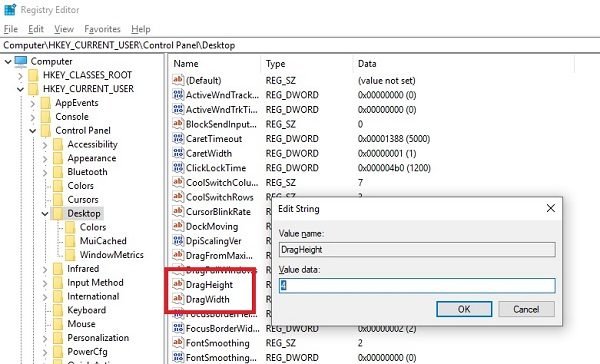
Otvorite uređivač registra(Registry Editor) i idite do sljedeće tipke:
HKEY_CURRENT_USER\Control Panel\Desktop
U desnom oknu odaberite izmjenu vrijednosti DragHeight i DragWidth .
Promijenite vrijednost na vrlo visok broj. Neka bude, recimo, 50.
Ove vrijednosti nisu ništa drugo nego veličina piksela za povlačenje i ispuštanje. Povećanje veličine može pomoći.
4] Onemogućite UAC koristeći Registry

Ako ne možete povući i ispustiti datoteke ili mape, uređivanje ovog ključa registra također vam može pomoći. (Registry)Otvorite regedit i idite na:
HKEY_LOCAL_MACHINE\SOFTWARE\Microsoft\Windows\CurrentVersion\Policies\System
Promijenite vrijednost EnableLUA iz 1 u 0 .
Ovo će onemogućiti UAC i tako može biti samo privremena mjera.
Ako ništa od ovoga ne pomogne, možda ćete htjeti jednim klikom pokrenuti System File Checker i DISM koristeći naš besplatni softver Ultimate Windows Tweaker .
Nadamo se da je ove savjete bilo lako slijediti i da ste mogli omogućiti povlačenje i ispuštanje u sustavu Windows 10.(We hope these tips were easy to follow, and you were able to enable Drag and Drop in Windows 10.)
Povezano glasi:(Related reads:)
- Podesite Windows da ne prikazuje sadržaj tijekom povlačenja
- Prozor za povlačenje nije glatko i pokazuje kašnjenje
- Kako onemogućiti povlačenje i ispuštanje(disable drag and drop) u sustavu Windows.
Related posts
Pogreška pri pozivu udaljene procedure tijekom korištenja DISM-a u sustavu Windows 11/10
Usluga inteligentnog prijenosa u pozadini ne radi u sustavu Windows 11/10
Popravi šifriranje uređaja je privremeno obustavljena pogreška u sustavu Windows 11/10
Kako otvoriti i pročitati datoteke Small Memory Dump (dmp) u sustavu Windows 11/10
Sigurnost sustava Windows kaže da nema pružatelja sigurnosti u sustavu Windows 11/10
Microsoft Office Click-To-Run Visoka upotreba CPU-a u sustavu Windows 11/10
SFC ne radi, neće se pokrenuti ili ne može popraviti oštećenu datoteku u sustavu Windows 11/10
Kako popraviti pogreške u nedostatku DLL datoteka na računalu sa sustavom Windows 11/10
Kako riješiti probleme s WiFi-om u sustavu Windows 11/10
Vaša je organizacija isključila automatska ažuriranja u sustavu Windows 11/10
Opcija Pokreni kao administrator koja se ne prikazuje ili ne radi u sustavu Windows 11/10
Windows Update nije se instalirao ili se neće preuzeti u sustavu Windows 11/10
Brave preglednik se ne otvara niti radi na Windows 11/10
Nije moguće mapirati mrežni pogon u sustavu Windows 11/10
Aplikacija Filmovi i TV se zamrzava, ne radi ili se otvara u sustavu Windows 11/10
Windows ne može dobiti mrežne postavke s usmjerivača u sustavu Windows 11/10
Windows programi za rješavanje problema ne rade u sustavu Windows 11/10
Stranica Sigurnost na prvi pogled u sustavu Windows Sigurnost je prazna u sustavu Windows 11/10
Nije moguće uvesti fotografije s iPhonea na računalo sa sustavom Windows 11/10
Pokrenite DISM Offline da popravite sigurnosnu kopiju slike sustava Windows 11/10
